어떤 탭에서 소리가 들리나요? Chrome의 새로운 재생/일시 중지 버튼을 사용하면 찾을 필요가 없습니다. Chrome 도구 모음의 편리한 버튼을 사용하여 모든 브라우저 탭에서 재생을 제어할 수 있습니다.
Google 크롬의 새로운 미디어 재생 컨트롤은 안정적인 버전의 Chrome 77에 포함되어 있지만 기본적으로 비활성화되어 있습니다. Chrome의 새로운 확장 프로그램 메뉴, 숨겨진 리더 모드 및 “자신에게 탭 보내기” 기능과 마찬가지로 숨겨진 플래그가 있는 버튼을 활성화하고 오늘 사용할 수 있습니다.
업데이트: 2020년 1월 16일부터 Chrome의 글로벌 미디어 컨트롤이 이제 기본적으로 활성화됨.
다른 옵션과 마찬가지로 이 기능은 실험 플래그 뒤에 숨겨져 있습니다. Google은 향후 작동 방식을 변경하거나 삭제할 수 있습니다. 그러나 Google은 향후 Chrome 버전에서 모든 사용자를 위해 재생/일시중지 버튼을 활성화할 것으로 예상합니다.
이 옵션을 찾으려면 Chrome의 검색주소창(주소 표시줄)에 chrome://flags/를 입력하고 Enter 키를 누릅니다. 여기에서 “글로벌 미디어”를 검색하십시오. 다음 줄을 Chrome의 검색주소창에 복사하여 붙여넣으면 이 옵션으로 바로 이동할 수도 있습니다.
chrome://flags/#global-media-controls

Global Media Controls의 오른쪽에 있는 상자를 클릭하고 “Enabled”를 선택합니다.
Chrome에서 브라우저를 다시 시작하라는 메시지가 표시됩니다. 준비가 되면 “지금 다시 시작”을 클릭하십시오. 그러나 먼저 열려 있는 탭에 작업을 저장해야 합니다. Chrome은 다시 시작한 후 열려 있던 모든 탭을 다시 열지만 탭의 현재 상태(예: 텍스트 상자에 입력한 데이터)는 손실됩니다.
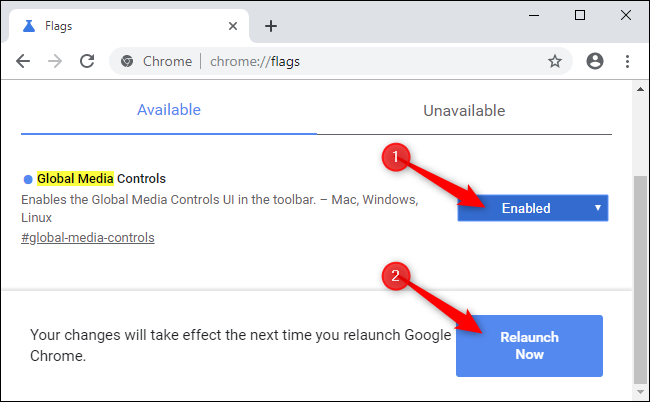
탭이 브라우저에서 비디오 또는 오디오 재생을 시작하는 즉시 새로운 재생/일시중지 아이콘이 Chrome에 나타납니다. 예를 들어, YouTube 비디오를 보거나 Spotify 웹사이트에서 음악을 재생하기 시작할 때 표시됩니다.
재생 컨트롤을 사용하려면 버튼을 클릭하기만 하면 됩니다. 재생/일시 정지 버튼과 이전 및 앞으로 버튼과 함께 재생 중인 항목의 이름을 볼 수 있습니다. 여러 탭에서 서로 다른 작업을 재생하는 경우 여기에서 활발하게 미디어를 재생하는 각 탭의 컨트롤을 볼 수 있습니다.

재생/일시 중지 버튼은 미디어가 시스템의 다른 Chrome 브라우저 창에서 재생되는 경우에도 작동합니다. 탭과 브라우저 창이 엉망인 경우에도 이제 미디어 재생을 쉽게 제어할 수 있습니다.

